Möchten Sie lernen, wie Sie die Virtualbox-Sprache ändern können? In diesem Tutorial zeigen wir Ihnen alle Schritte, die erforderlich sind, um die Virtualbox-Schnittstellensprache in 5 Minuten oder weniger zu ändern.
• Virtualbox 6
Virtualbox-Tutorial:
Auf dieser Seite bieten wir schnellen Zugriff auf eine Liste von Tutorials im Zusammenhang mit Virtualbox.
Virtualbox - Sprachkonfiguration
Öffnen Sie die Virtualbox-Anwendung, greifen Sie auf das Dateimenü zu und wählen Sie die Einstellungsoption aus.
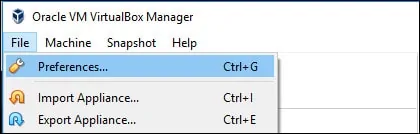
Rufen Sie auf dem Bildschirm "Einstellungen" auf die Registerkarte Sprache zu, und wählen Sie die gewünschte Sprache aus.
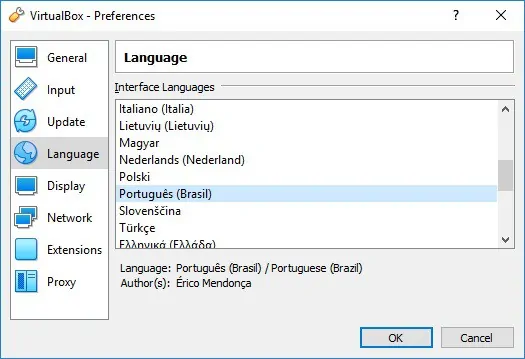
Klicken Sie auf die Schaltfläche OK, um die neue Virtualbox-Sprachkonfiguration zu aktivieren.

In unserem Beispiel haben wir die Virtualbox-Sprache in Portugiesisch geändert.
